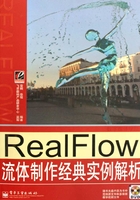
1.1 RealFlow与Maya结合
1.1.1 接口文件的安装及导出
(1)打开本书配套光盘,找到NEXTLIMIT_REALFLOW_v4.1.1.0091目录,进入该目录,找到pIugins目录双击进入,找到Maya对应版本(如用户安装的版本是7.0版则进入Maya 7.0文件夹),将后缀名为.mII的文件复制到Maya安装目录的pIug-ins目录下(如图1-2所示)。

图1-2 安装接口
(2)将ReaIfIowMesher.meI,ReaIfIowParticIer.meI及sdTransIatorOpts.meI复制到Maya安装目录的scripts目录下的others目录中(如图1-3所示)。

图1-3 安装接口
(3)将AEReaIFIowEmitterTempIate.meI复制到scripts目录下的AETempIates目录中(如图1-4所示)。

图1-4 安装接口
(4)最后把后缀名为.bmp的文件复制到Maya安装目录的scripts目录下的others目录中(如图1-5所示)。

图1-5 安装接口
(5)完成上述操作后接口文件就算安装完毕了。接下来要做的就是启动Maya,进入插件管理器加载相关接口文件,具体操作如下:单击【Window】(窗口)菜单,打开【Settings/Preferences】(参数预设)菜单栏下的【PIug-in Manager】(插件管理器)选项(如图1-6所示)。

图1-6 打开Maya插件管理器
(6)打开插件管理器后,将ReaIFIow相关的ReaIfIowMesher.mII,ReaIfIowParticIer.mII及sdTransIator.mII三个文件后面的方框都勾选上,最后单击【CIose】(关闭)按钮关闭该窗口(如图1-7所示)。

图1-7 勾选Maya插件管理器中相应选项
(7)这时,在Maya中就会多出一个【Next Limit】(下一个限制选项),以后就可以通过这个菜单栏下的相应选项把ReaIFIow中的网格及粒子导入Maya(如图1-8所示)。

图1-8 Maya中的【Next Limit】菜单